Reglas del programa Microsoft Outlook

- 2799
- 472
- Gilberto García
Con el desarrollo de la tecnología informática, los programadores se desarrollan extremadamente rápidamente y se están desarrollando una variedad de aplicaciones, las utilidades que muchos usuarios ni siquiera pueden adivinar.
Incluso una aplicación como Microsoft Outlook sigue siendo desconocida para muchos, a pesar de que era una parte previamente integral de Microsoft Offise, y en la actualidad, los desarrolladores lo convirtieron en una parte integral de Windows 7.
Por el momento, muchos ni siquiera tienen el deseo de conocer Outlook, considerando una solicitud de correo ordinaria. De hecho, es capaz de realizar funciones importantes adicionales que faciliten la solución de múltiples problemas. Pero para esto es importante conocer a Outlook, entender cómo usarlo.

Las principales funciones de Outlook
Debido al hecho de que Outlook es una aplicación postal, su función principal, por supuesto, es obtener y enviar correspondencia. Puede conectar buzones creados en otros servidores postales a la aplicación.
Después de conectar y hacer cambios importantes en la configuración de la aplicación postal, puede proceder a su uso práctico. Si esta aplicación es completamente desconocida, se recomienda familiarizarse con las instrucciones sobre cómo usar el OutLuok.
Reglas básicas para obtener y enviar correspondencia
Iniciar el apéndice de Outlook en la computadora. Cómo enviar una carta, leerla y responder al socio será claro después de leer las instrucciones.
En primer lugar, preste atención a la interfaz de aplicación. La ventana se divide en varias áreas, cada una es responsable de realizar ciertas tareas.
En la parte superior hay un menú de tira horizontal en el que se introducen las funciones que le permiten editar mensajes, enviarlos y aceptarlos.
En el lado izquierdo puede encontrar un bloque que indica cuentas adjuntas. También en el lado izquierdo hay una lista de todas las letras, incluidas la correspondencia entrante y saliente.
El centro tiene el área más grande donde se abre o forme directamente una carta.
Para leer el mensaje entrante, traerá el cursor del mouse y hará clic en él dos veces. Ahora puedes cumplir con él las tareas que definiste. La carta se puede mover fácilmente a la canasta si está orientado con su absoluto innecesario o sospecha que esta carta puede dañar su PC.
La carta se puede mover al archivo si está seguro de que es de valor y puede ser útil más de una vez.
Si el resto de sus socios o conocidos esperan dicha carta, puede enviarla en su forma original. Para hacer esto, simplemente haga clic en el botón "Enviar" e indique las direcciones de los destinatarios en la línea a quién.
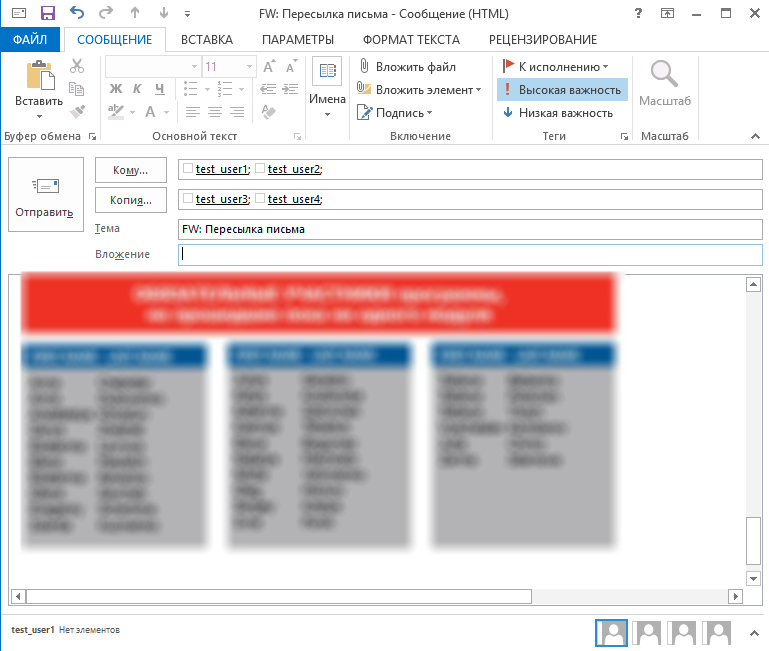
Llenar los campos de los destinatarios de la carta enviada
También en el menú horizontal hay el botón "Respuesta", utilizando el cual su respuesta irá inmediatamente al con quien está llevando a cabo un diálogo escrito.
Si varios usuarios participan en un diálogo escrito, y para todos ellos desea enviar la misma respuesta, los desarrolladores facilitaron el cumplimiento de esta tarea, introduciendo el botón "Responder a todos". La respuesta formada se envía simultáneamente a todas las direcciones insertadas automáticamente.
Al realizar correspondencia comercial, a menudo es necesario imprimir la documentación recibida. Esta función también se introdujo en Outlook, simplemente vaya al menú "Archivo", busque el parámetro "Imprimir" y luego actúe por analogía con otras aplicaciones de oficina cuando necesita imprimir un documento.
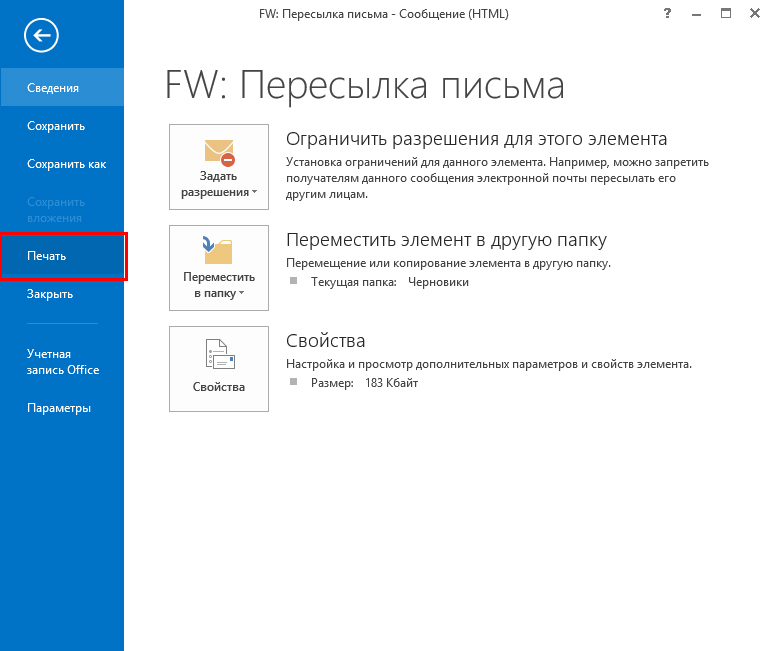
Presione el archivo: imprimir para enviar un mensaje a la impresora
Muy a menudo, los correos de spam llegan a las direcciones postales que solo obstruyen el cuadro, pero no representan ningún valor para el usuario. No esto, pueden contener software malicioso, por lo que se recomienda eliminarlos sin abrir. Para eliminar varias letras a la vez, primero seleccione todas las innecesarias y luego haga clic en el botón "Eliminar" en el menú "Inicio".
Los desarrolladores de la aplicación han introducido otra función exitosa que le permite buscar letras importantes. Para hacer esto, llame a la función de búsqueda rápida en el menú horizontal.
En la barra de búsqueda, ingrese la regla para la búsqueda. Esto puede ser un extracto de la información textual que desea encontrar, o ingresar la dirección de correo electrónico de cuyas cartas desea encontrar.
Si tiene la necesidad de crear un nuevo mensaje, vaya al subpárrafo "Inicio" en el menú horizontal y luego busque el botón "Crear mensaje". Después de eso, se abrirá un campo limpio para escribir. Puede escribir lo que desee, así como adjuntar una imagen, materiales de video, documentos, etc.
El mensaje de texto en sí se puede formatear si lo desea, usando una fuente, color, tamaño diferente. Puede insertar hipervínculos si es necesario.
Outlook 2010 está construido, como en las versiones anteriores de la aplicación postal, una libreta de direcciones, por lo tanto, se excluye que se excluye cada vez para marcar la dirección de la que queremos enviar un mensaje o recordatorio.
Capacidades adicionales de Outlook
Outlook 2010 difiere de una aplicación postal simple, ya que sirve no solo para obtener y enviar correspondencia, sino que también permite la planificación de medidas importantes para excluir superposiciones, así como evitar otros malentendidos indeseables.
Cómo se lleva a cabo la planificación
Muchos, habiendo aprendido que Outlook puede realizar con éxito las funciones del organizador, desean obtener información sobre cómo crear una regla en Outlook 2010, cómo planificar los eventos, cómo establecer un recordatorio para excluir una mayor falla de las tareas adeudadas. a alta carga y olvido banal.
En la parte inferior del menú, el menú tiene un icono de "calendario", haciendo clic en él, abrirá el calendario y puede llevar a cabo la planificación en él.
Hay dos opciones de planificación para un día específico. Puede elegir un día específico en el calendario, hacer clic en él e introducir un recordatorio, lo que indica qué evento está planeado en esta fecha.
Si el evento permanece en unos pocos meses, puede ir al menú "Inicio", encontrar el elemento "Cree una reunión" allí, haga clic en él e ingrese todos los datos en el nuevo cuadro de diálogo que se abrió, incluido el nombre y la fecha. de la reunión, reunión o evento.
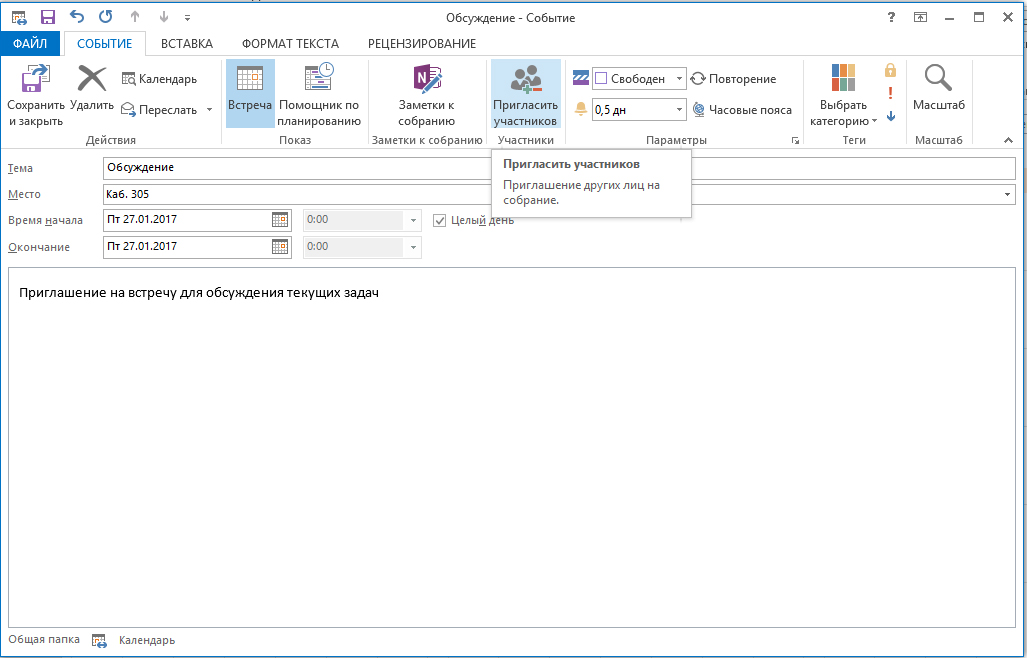
Outluk le permite planificar e invitar a otros participantes a la reunión
Si hay una reunión en la que otros colegas deben participar, puede usar la función "Invitar a los participantes".
Fácil de descubrir cómo crear un recordatorio en Outlook. Es suficiente introducir el período de tiempo en que la solicitud debe enviarse y recordarle la próxima reunión o un informe importante.
Outlook le permite crear fácilmente una regla formada por el propio usuario y se aplica a las consultas de búsqueda, al boletín, así como obtener correspondencia.
Entonces, dicha aplicación postal facilita el trabajo debido a la presencia de muchas funciones útiles de que hay mucho más que lo anterior. Conociendo la aplicación, el usuario podrá descubrir muchas oportunidades sorprendentes para sí mismo, para aprender a implementar la planificación, sustituyendo una regla específica. Y ciertamente posteriormente, es poco probable que sea posible abandonar tal aplicación que actúe como un mejor asistente.

